Beeldborden en forums zijn erg populair op internet. Van immens populaire sites zoals 4Chan tot minder bekende gespecialiseerde sites zoals Zerochan of gespecialiseerde boards zoals Behoimi. Als u een frequente bezoeker bent op een of meerdere van de sites, bent u waarschijnlijk ook geïnteresseerd in het downloaden van afbeeldingen die door andere gebruikers op uw lokale computersysteem zijn geplaatst.
Hoewel je dat handmatig kunt doen tijdens het browsen op de site, met behulp van browserextensies zoals Bazzacuda Image Saver Plus voor Firefox of Download Master voor Chrome of software-afbeeldingsdownloaders zoals Bulk Image Downloader.
Grabber is een gratis afbeeldingsdownloader voor het Windows-besturingssysteem dat kan worden gebruikt om afbeeldingen te downloaden van afbeeldingsborden met Booru. Veel van deze imageboards lijken NSFW-sites te zijn, terwijl andere veilig zijn voor gebruikers van alle leeftijden.
Afbeeldingen downloaden van Imageboards
De configuratie van Grabber is iets gecompliceerder dan zou moeten zijn. Het eerste dat u moet doen, is een downloadmap op uw lokale systeem en een syntaxis voor het opslaan van bestanden configureren. Hoewel het geen probleem zou moeten zijn om een opslagmap op uw systeem te selecteren, moet u de tokens voor de bestandsnaam kennen. Een optie zou zijn om de volgende syntaxis te gebruiken:% bestandsnaam %% id%.% Ext% om afbeeldingen op te slaan met hun geüploade bestandsnaam, gevolgd door hun afbeelding-ID en de originele bestandsextensie.
Zodra dat is gebeurd, kunt u het programma gaan gebruiken. Het enige dat u hoeft te doen, is een zoekterm in de rechterzijbalk in te voeren. Voordat u dat doet, wilt u misschien op de knop Bronnen klikken om de beeldborden te selecteren waarnaar u wilt zoeken. Ongeveer 20 beeldborden worden ondersteund door de beelddownloader, met opties om nieuwe platen aan het programma toe te voegen.
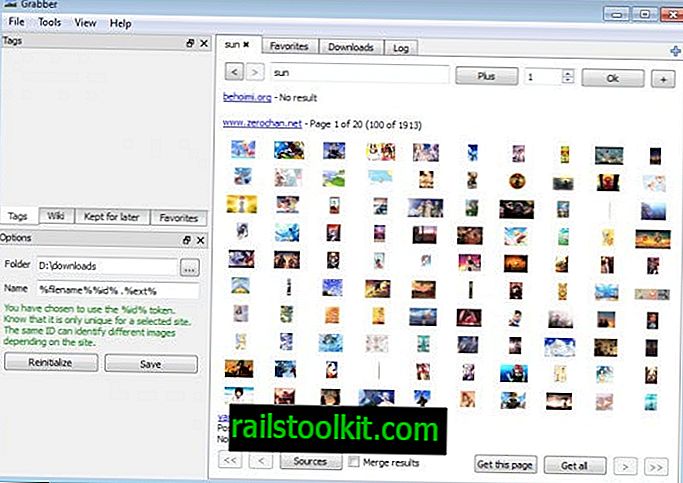
Het programma toont zoekterm suggesties die u kunt gebruiken om specifieke afbeeldingen te vinden. Grabber haalt vervolgens de resultaten van alle geselecteerde beeldborden en geeft deze als kleine miniaturen weer in het programmavenster. Hier is het nu mogelijk om op de knop Alles ophalen te klikken om alle afbeeldingen rechtstreeks naar het lokale systeem te downloaden, of klik op een afbeelding om de oorspronkelijke grootte in een nieuw programmavenster weer te geven.

Hier is het nu mogelijk om de afbeelding rechtstreeks in de standaardmap op te slaan of in een nieuwe map op het systeem op te slaan.
De Grabber-website is een goed startpunt voor aanvullende informatie over het programma, van een lijst met ondersteunde imageboards tot een beknopte handleiding.














